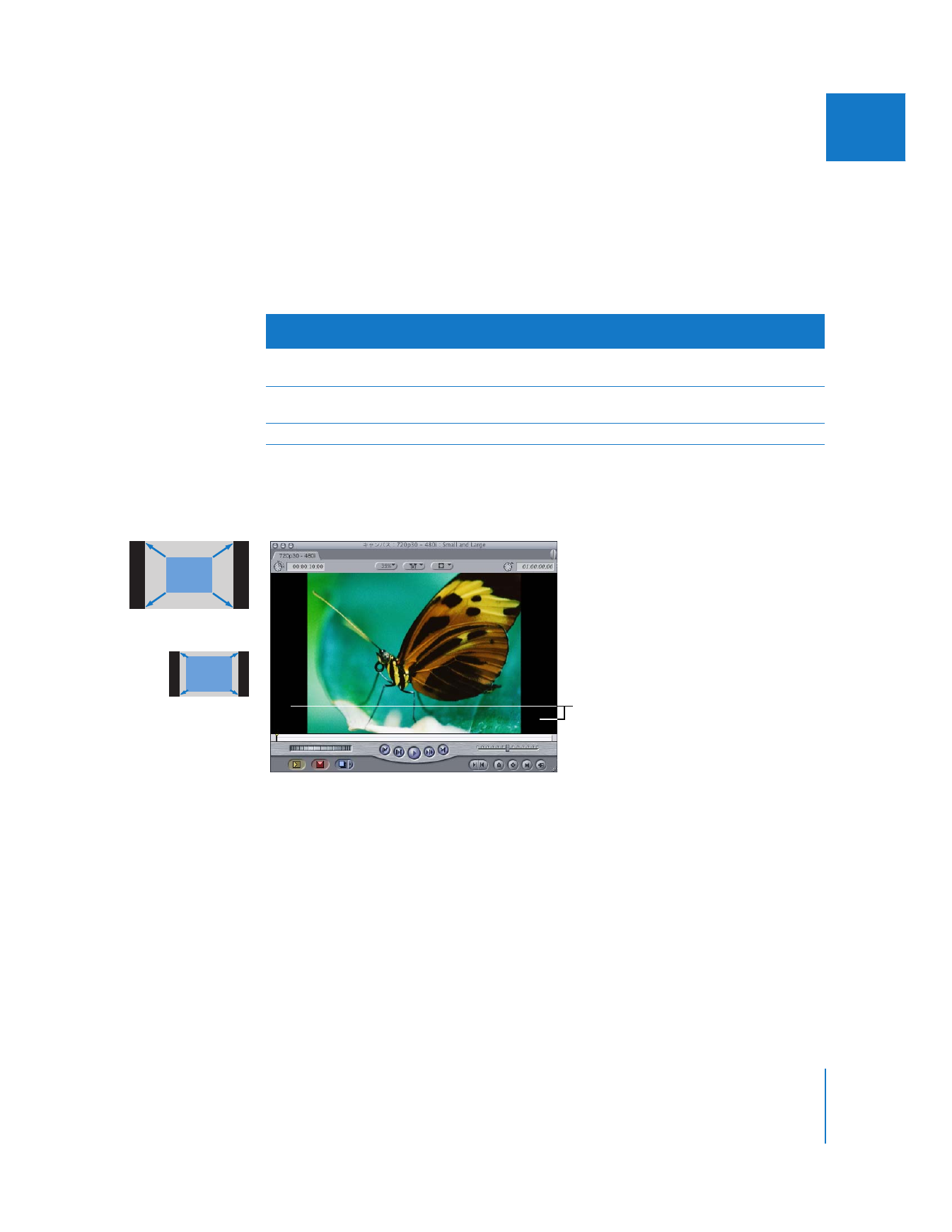
フレームでピラーボックス表示する
4:3
ビデオを
16:9
に拡大すると、
4:3
画像の左右に黒いサイドパネルが現れます。
オリジナル
サイズ
オリジナル
アスペクト比
保存先
サイズ
保存先
アスペクト比
アップコンバート
方法
720
×
480
4:3
(
1.33
)
1280
×
720
、
1920
×
1080
16:9
(
1.78
)
拡大および
ピラーボックス
720
×
480
(アナモフィック)
16:9
(
1.78
)
スクイーズ
1280
×
720
、
1920
×
1080
16:9
(
1.78
)
拡大
1280
×
720
16:9
(
1.78
)
1920
×
1080
16:9
(
1.78
)
拡大
480
から
720
480
から
1080
サイドパネル

696
Part IV
リアルタイムとレンダリング
16:9
シーケンス内で
4:3
のクリップをピラーボックス表示にするには:
1
16:9
のアスペクト比のシーケンスを作成します。たとえば、
DVCPRO
HD - 1080i60
の簡易セット
アップを選択し、新しいシーケンスを作成します。
2
アスペクト比が
4:3
のクリップをシーケンスにドラッグします。
クリップの設定をシーケンスに適合するかどうかを確認するダイアログが表示されたら、
「いい
え」をクリックしてください。
3
クリップが、シーケンスに合わせて自動的に拡大されない場合には、シーケンスクリップを選択
して「修正」>「シーケンスに合わせて縮小/拡大」と選択します。
4:3
のシーケンスクリップが、
16:9
のシーケンスに合うように縮小/拡大され、 ピラーボックス
で表示されます。
詳細については、
377
ページの「
イメージおよびビデオクリップを縮小/拡大してシーケンスに
合わせる
」を参照してください。
4:3
アナモフィックビデオを
16:9
ビデオにアップコンバートする
4:3
アナモフィックビデオは、実際には
4:3
のフレームにスクイーズされた
16:9
イメージなので、
HD
シーケンスに合うように簡単に縮小/拡大できます。
16:9
シーケンス内で
16:9
アナモフィック素材を編集するには:
m
695
ページの「
4:3
ビデオを
16:9
フレームでピラーボックス表示する
」の手順に従って、
16:9
シー
ケンス内で
4:3
のクリップを縮小/拡大します。ただし、標準の
4:3
クリップを使用する代わり
に、
16:9